Включення власної адреси до поля “Копія” або “Прихована копія” при надсиланні електронних листів є корисним методом для зберігання копій відправлених повідомлень у власній поштовій скриньці. Це дозволяє легше відстежувати листування та впорядковувати електронну кореспонденцію. Розглянемо, як це можна реалізувати в двох популярних поштових клієнтах: Gmail та Outlook.
Автоматичне додавання до копії або прихованої копії в Gmail
Для автоматичної копії або прихованої копії (чи будь-якої іншої адреси) в Gmail, необхідне використання розширення для веб-переглядача. Ця опція не є вбудованою функцією Gmail, і багато сторонніх розширень вимагають значних дозволів для доступу до вашої пошти.
Розширення Автоматична прихована копія для Gmail від CloudHQ – це одне з рекомендованих розширень для Chrome з мінімальними дозволами. Воно не має доступу до історії веб-перегляду за межами Gmail. Встановіть це розширення в браузер Chrome та зареєструйтеся на CloudHQ.
Після інсталяції розширення та входу у свій обліковий запис Gmail, ви можете створити правило, виконавши наступні кроки:
- Натисніть кнопку “Написати” для створення нового листа.
- Натисніть на іконку конверта поруч з кнопкою відправлення.
- У вікні, що з’явиться, натисніть “Додати нове правило”.
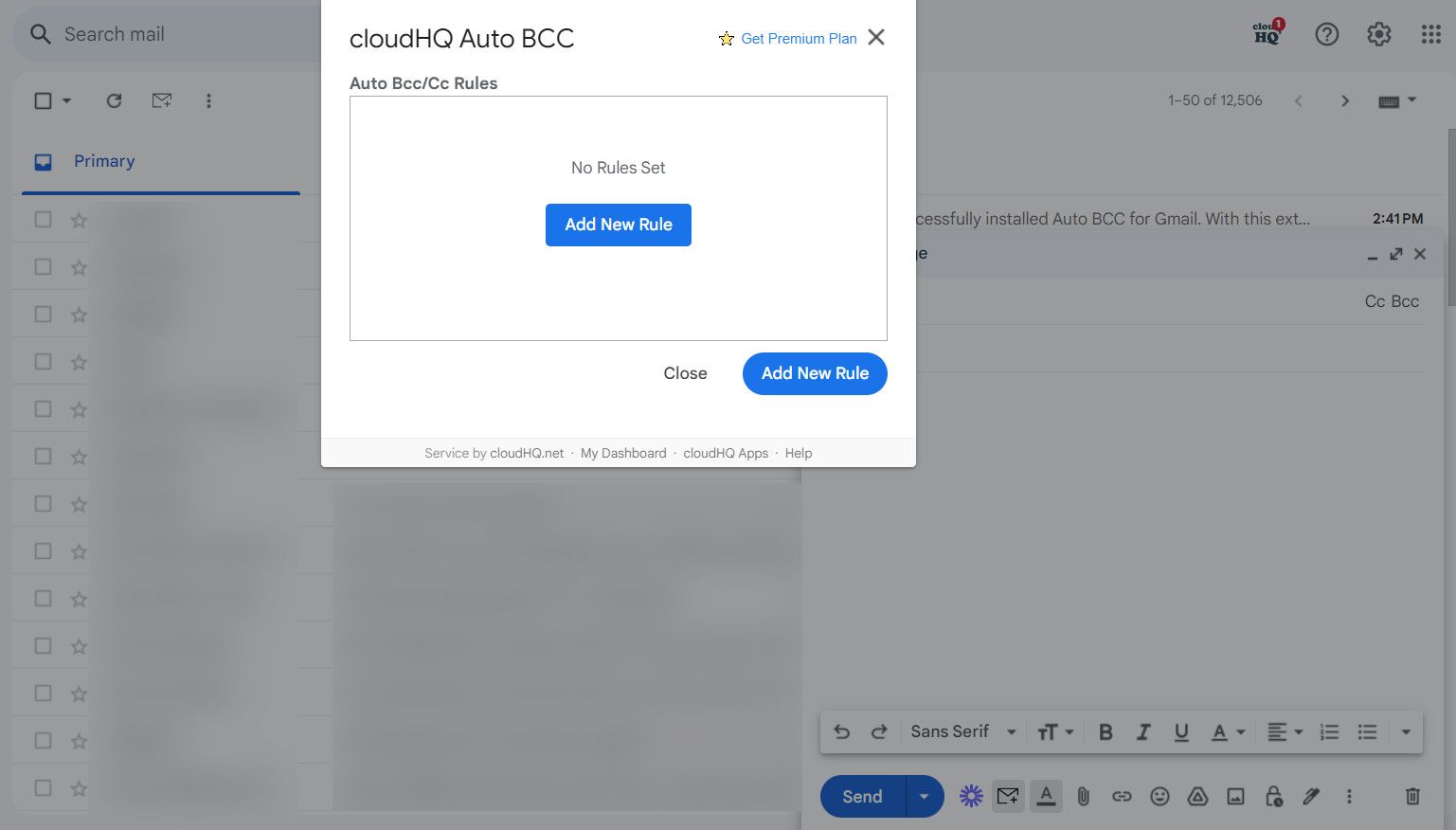
- У секції “Коли листи надсилаються з”, ваша електронна адреса повинна бути вже вказана.
- У випадаючому меню виберіть “кому завгодно”.
- У наступному автоматичному списку виберіть “Прихована копія” (або “Копія”, якщо потрібно) і введіть свою електронну адресу.
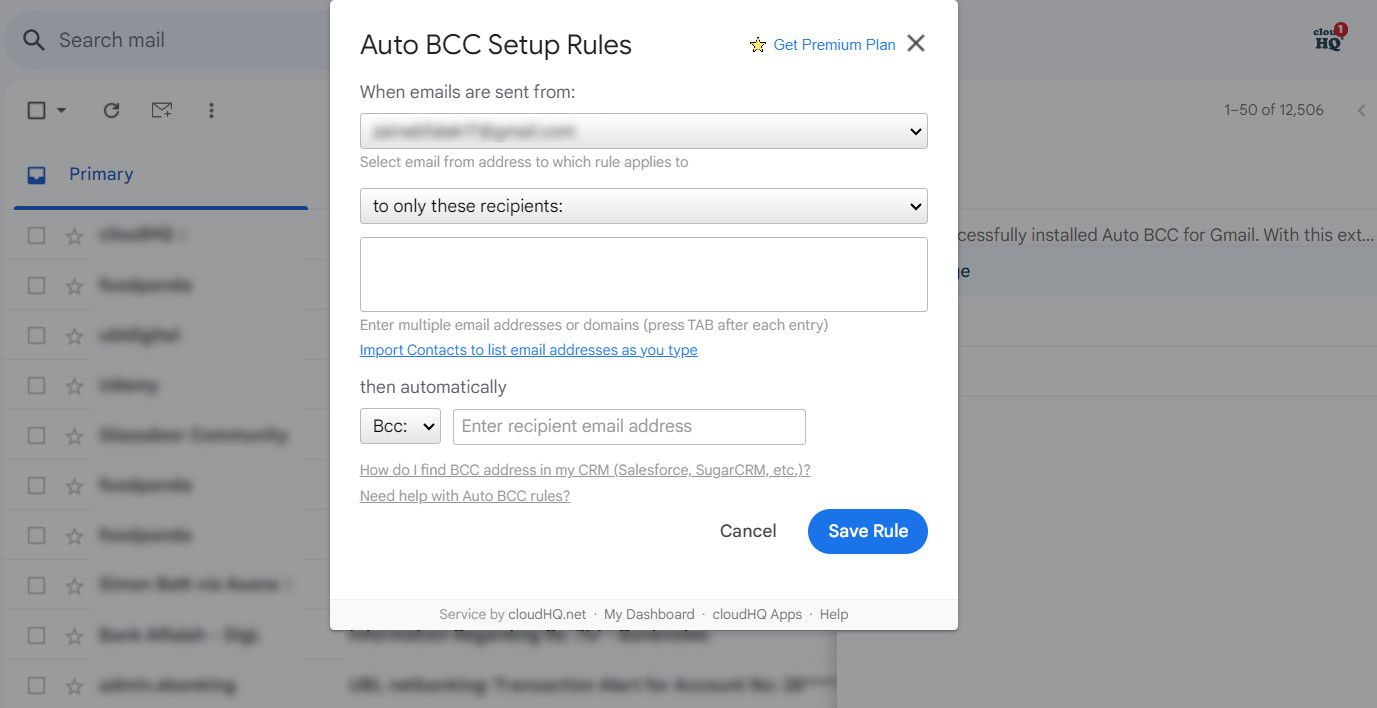
- Натисніть “Зберегти правило”.
- Натисніть “Закрити” і створіть лист як зазвичай.
Якщо ви більше не хочете використовувати це розширення, його можна видалити через myaccount.google.com/permissions.
Якщо ви не використовуєте Chrome або не хочете надавати доступ стороннім особам, можна використовувати функцію фільтрів та пересилання Gmail для автоматичної прихованої копії.
Автоматичне додавання до копії або прихованої копії в Outlook
Користувачі Outlook можуть автоматично додавати себе в копію або приховану копію, використовуючи функцію правил електронної пошти. Переконайтеся, що правила Outlook активовані перед продовженням. Ви також можете видалити застарілі правила, щоб уникнути конфліктів з новими.
Коли все готово, виконайте ці кроки:
- На вкладці “Головна” виберіть “Правила” > “Керування правилами та сповіщеннями”.
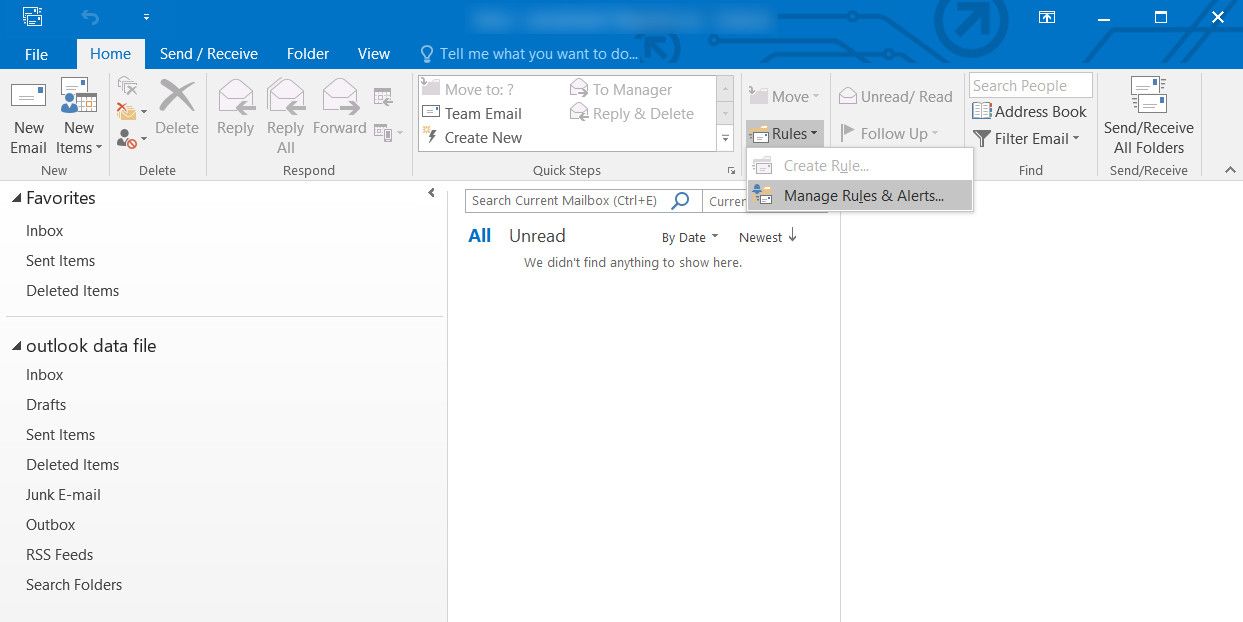
- Натисніть “Створити правило”.
- У розділі “Почати з пустого правила” виберіть “Застосувати правило до повідомлень, які я надсилаю” і натисніть “Далі”.
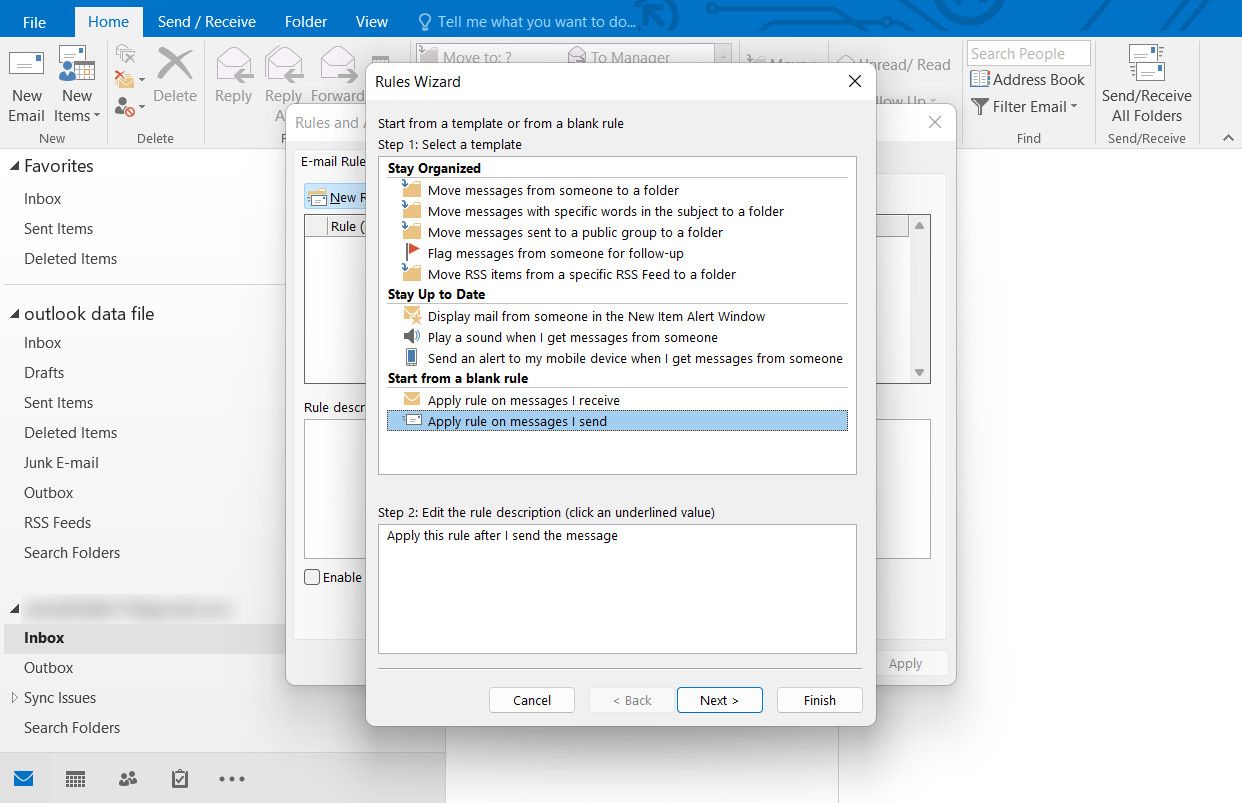
- Виберіть “Через зазначений обліковий запис” і вкажіть обліковий запис, який використовуватиметься для надсилання листів.
- Натисніть “Далі” після вибору облікового запису.
- У вікні, що з’явиться, виберіть “Копіювати повідомлення користувачам або в загальну групу”.
- У цьому ж вікні натисніть на посилання “люди або загальна група” і натисніть “Далі”.
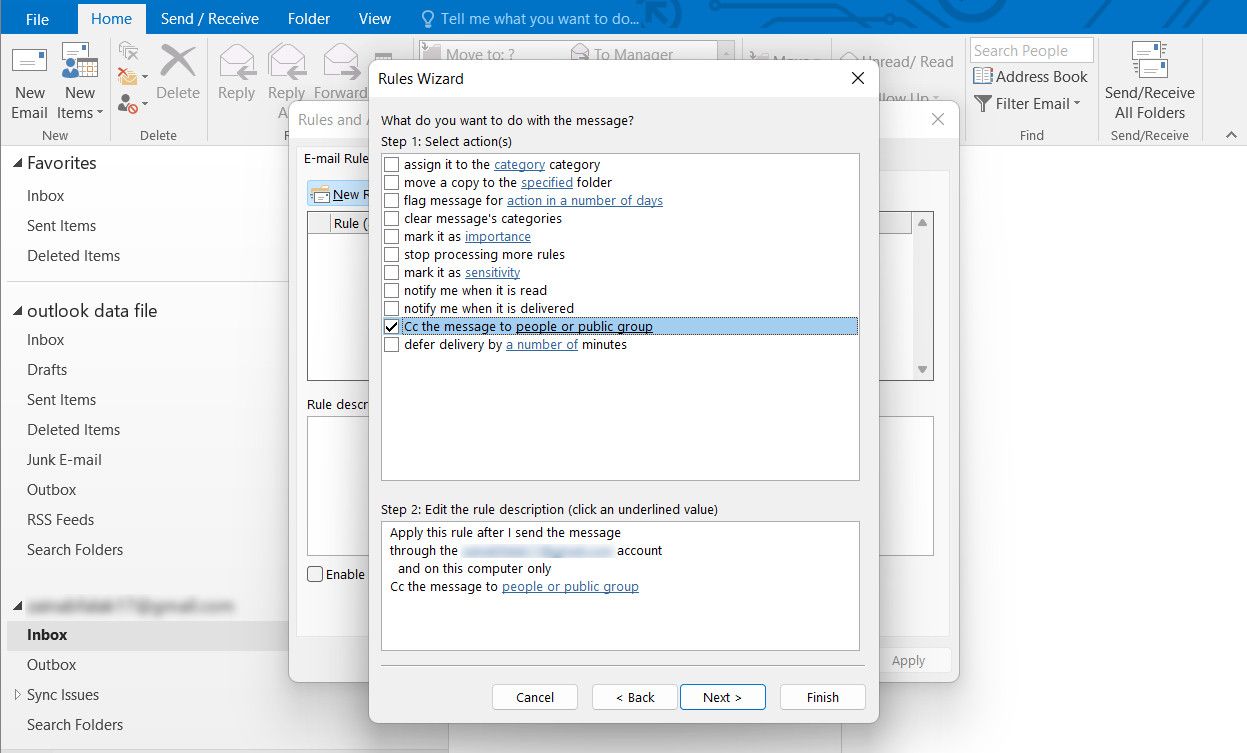
- Введіть адреси електронної пошти всіх одержувачів у поле “Кому”.
- Додайте винятки для листів, до яких правило не повинно застосовуватися. Натисніть “Далі” після завершення.
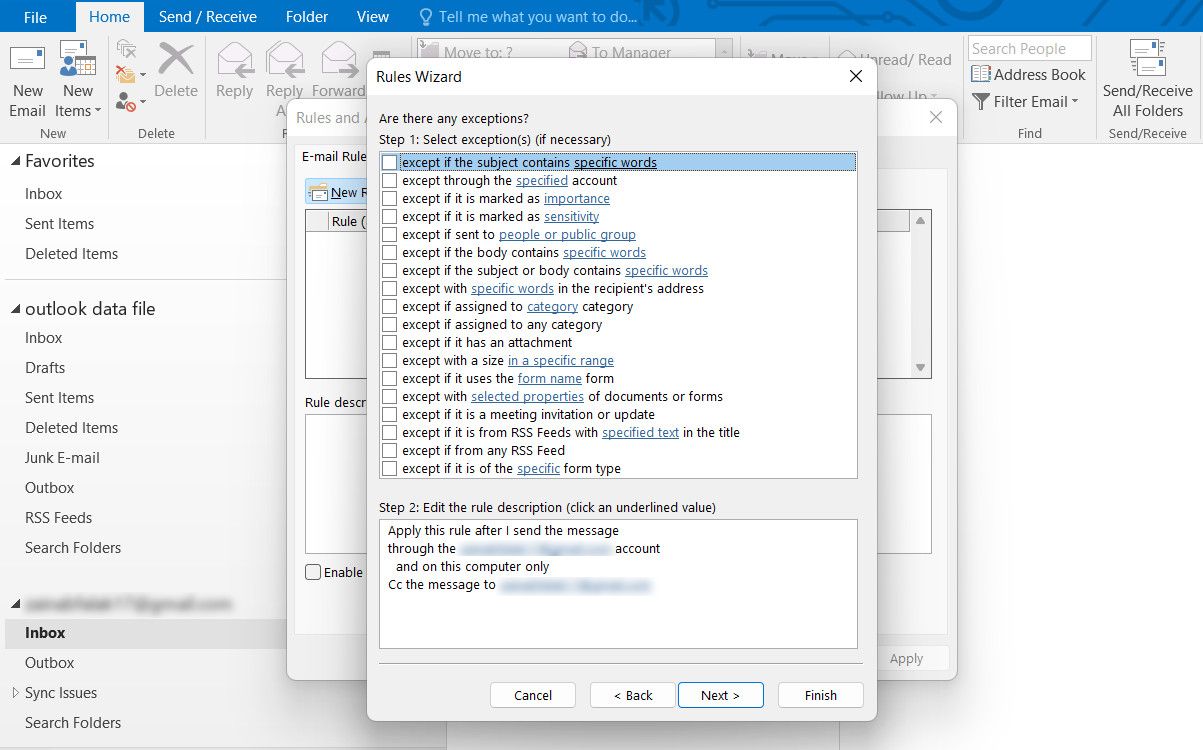
- Введіть ім’я правила та поставте галочку біля “Увімкнути правило”.
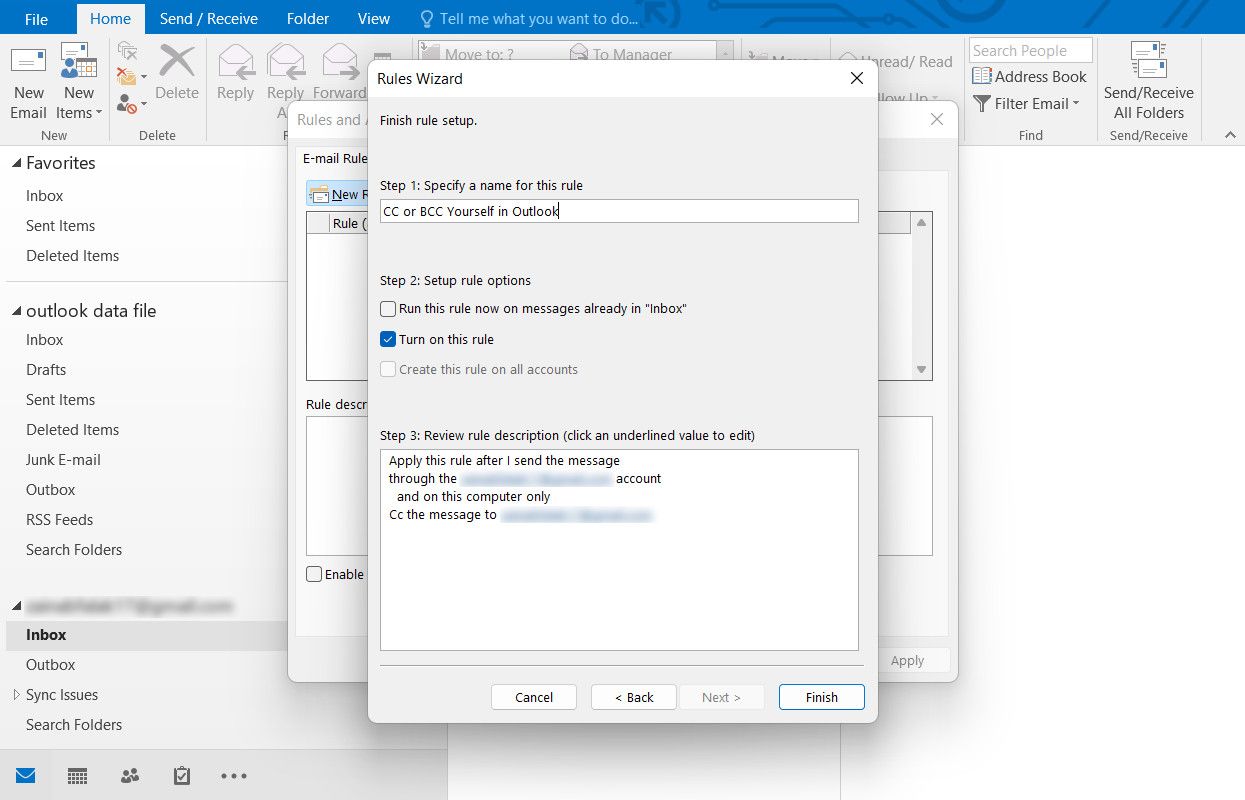
- Натисніть “Готово”.
Підтримуйте порядок у Outlook та Gmail
Після налаштування правил у Gmail або Outlook, їх не потрібно буде повторно налаштовувати. Вони працюватимуть автоматично до тих пір, поки ви їх не вимкнете. Це значно швидше, ніж додавати себе вручну в копію або приховану копію для кожного листа.
Незалежно від того, використовуєте ви Gmail або Outlook, застосовуйте такі функції, як мітки та папки, для впорядкування вхідної кореспонденції, оскільки копіювання всіх листів може швидко створити безлад.